Office 365: Cách thêm lịch dùng chung

Nếu bạn muốn tạo lịch dùng chung trong Office 365 nhưng bạn không biết cách thực hiện việc đó, hãy làm theo các bước được liệt kê trong hướng dẫn này.

Có thể nhanh chóng cộng tác với các thành viên trong nhóm và các đối tác bên ngoài là rất quan trọng trong thế giới kinh doanh có nhịp độ nhanh ngày nay.
Microsoft Office 365 cho phép các tổ chức cộng tác với những người bên ngoài tổ chức. Tính năng này được gọi là Nhóm và bạn có thể sử dụng nó để cấp cho các cộng tác viên bên ngoài quyền tham gia cuộc trò chuyện nhóm, truy cập tệp, sự kiện lịch, v.v.
Nhưng chính xác thì bạn cho phép khách tham gia vào các nhóm của tổ chức bạn như thế nào? Chúng tôi sẽ liệt kê các bước cần thực hiện trong hướng dẫn hữu ích này.
Đầu tiên, đây là tổng quan nhanh về quy trình:
Chủ nhóm hoặc thành viên nhóm thêm khách mới vào nhóm.
Chủ sở hữu nhóm là người duy nhất có thể phê duyệt quyền truy cập của khách và quyết định loại nội dung và tệp nào mà người dùng khách có thể truy cập.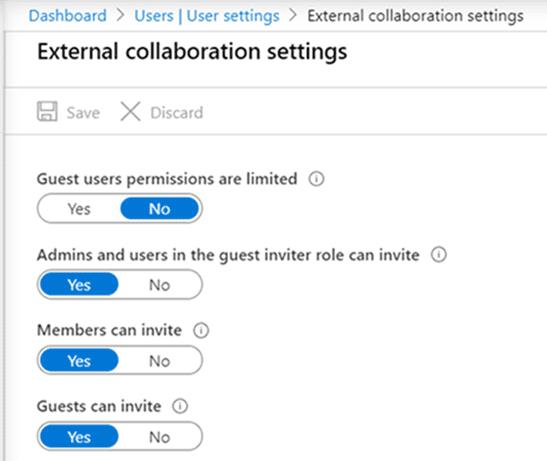
Người dùng khách nhận được email xác nhận cấp cho họ quyền truy cập vào các cuộc trò chuyện nhóm và tệp.
Hãy nhớ rằng quyền truy cập của khách được thiết lập bởi quản trị viên CNTT.
Nếu khách mà bạn muốn thêm đã tồn tại trong danh bạ của bạn sau lời mời mà họ nhận được, đây là các bước sau để làm theo:
Đi tới Trung tâm quản trị → Hiển thị tất cả
Điều hướng đến Cài đặt → Cài đặt tổ chức
Chọn tab Dịch vụ
Nhấp vào nhóm Microsoft 365 và cho phép các cộng tác viên bên ngoài truy cập vào nhóm của bạn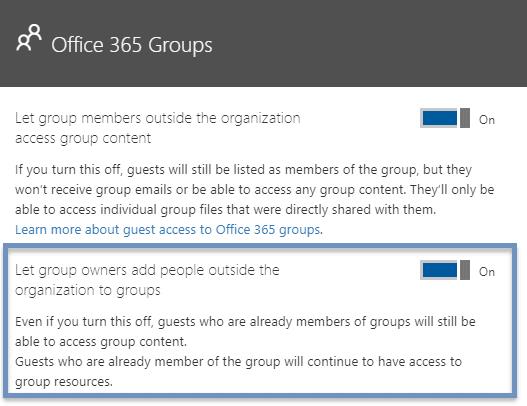
Quay lại Trung tâm quản trị và điều hướng đến Nhóm → chọn trang Nhóm
Chọn nhóm bạn muốn thêm người dùng khách mới vào (nhóm này sẽ hiển thị trong danh bạ của bạn)
Nhấp vào Xem tất cả và chọn tab Thành viên để quản lý các thành viên trong nhóm
Chọn Thêm thành viên và thêm người dùng khách mới
Lưu các thay đổi.
Nếu nhóm hoặc nhóm của bạn không còn cộng tác với người dùng khách, bạn có thể nhanh chóng xóa họ khỏi nhóm để chặn họ truy cập thêm vào nội dung và tệp liên quan đến hoạt động của nhóm.
Đi tới trung tâm quản trị Microsoft 365 của bạn
Mở rộng người dùng
Chọn người dùng Khách
Chọn người dùng bạn muốn xóa
Nhấp vào Xóa để xóa người dùng khách tương ứng.
Và đây là cách chủ sở hữu nhóm và quản trị viên CNTT có thể kích hoạt quyền truy cập của người dùng khách trong Office 365.
Nếu bạn muốn tạo lịch dùng chung trong Office 365 nhưng bạn không biết cách thực hiện việc đó, hãy làm theo các bước được liệt kê trong hướng dẫn này.
Office 365 không thể xác thực thông tin đăng nhập của bạn là một lỗi xảy ra nếu tên người dùng của bạn sử dụng định dạng không chính xác. Khắc phục nó bằng hướng dẫn này.
Tìm hiểu cách tải Microsoft Office miễn phí nếu bạn là giáo viên hoặc sinh viên.
Trong hướng dẫn này, hãy xem cách quản trị viên CNTT có thể xóa tài khoản Office 365 cũ.
Làm việc tại nhà có thể là một thách thức, đặc biệt là khi cả gia đình đều ở xung quanh. Quản lý thời gian hiệu quả là rất quan trọng nếu bạn vượt qua cả ngày của mình
Dưới đây là cách bạn có thể tạo kết hợp email với Publisher trong phiên bản Office 365 mới nhất
Asana đã công bố một tích hợp mới với Microsoft Teams. Mối quan hệ hợp tác cho phép người dùng Teams / Asana hợp lý hóa và tự động hóa quy trình làm việc.
Sử dụng hướng dẫn này để sửa mã lỗi Office 365 700003: Đã xảy ra sự cố. Tổ chức của bạn đã xóa thiết bị này.
Nếu Office 365 cho biết bạn không có quyền truy cập một trang nhất định, rất có thể, quyền truy cập vào trang đó bị hạn chế.
Tài khoản của bạn ở trạng thái xấu là một lỗi Office 365 khó chịu ngăn người dùng đăng nhập. Hãy sử dụng hướng dẫn này để khắc phục.
Lỗi Office 0x426-0x0 là một mã lỗi bật lên khi các chương trình Office không khởi chạy được. Sử dụng hướng dẫn này để sửa chữa nó.
Để khắc phục lỗi 30010-4, hãy sửa chữa gói Office của bạn, gỡ cài đặt các bản cập nhật được cài đặt gần đây, quét các tệp hệ thống của bạn và cài đặt lại Office.
Nếu OneNote cho biết nó không thể mở ghi chú bạn đang tìm kiếm, hãy sửa chữa ứng dụng của bạn. Nếu cách này không hiệu quả, hãy đặt lại ứng dụng.
Nhiều người dùng có đăng ký Office 365 qua Mac App Store đã gặp phải lỗi Không thể liên kết đơn mua hàng của bạn. Đây là bản sửa lỗi.
Nếu bạn đang sử dụng Office 365 và bạn không thể tạo chữ ký vì tab Chữ ký hoạt động, hướng dẫn khắc phục sự cố này là dành cho bạn.
Nếu bạn không thể gỡ cài đặt Office 365 và bạn gặp khó khăn khi Mọi thứ đã sẵn sàng, hãy chạy trình cài đặt ở chế độ tương thích dành cho Windows 8.
Lỗi OneNote 0xe0001464 bxglm cho biết ứng dụng không thể đồng bộ hóa sổ ghi chép của bạn. Sao chép nội dung của sổ ghi chép có vấn đề vào một tệp mới.
Buộc một lời nhắc trên các tệp Microsoft Excel cho Office 365 của bạn có nội dung Mở dưới dạng Chỉ đọc với hướng dẫn này.
Để khắc phục lỗi kích hoạt Microsoft Office 0x4004f00c, hãy sửa chữa Office và chạy Trình gỡ rối kích hoạt Office.
Nếu Outlook không thể tạo tệp công việc, bạn cần chỉnh sửa bộ đệm ẩn Thư mục Vỏ người dùng của mình và trỏ giá trị chuỗi đến một thư mục hợp lệ.
Tìm hiểu cách tăng tốc thời gian bạn dành để làm việc trên các tệp Powerpoint bằng cách tìm hiểu các phím tắt Powerpoint quan trọng này.
Các phím tắt, còn được gọi là phím nóng, giúp thực hiện các tác vụ soạn thảo văn bản của bạn dễ dàng hơn. Nó tăng tốc công việc của bạn bằng cách cho phép bạn đưa ra các lệnh đơn giản bằng bàn phím.
Hướng dẫn chỉ cho bạn cách thêm tệp thư mục cá nhân (.pst) vào Microsoft Outlook.
Cách tắt đánh số tự động và gạch đầu dòng trong Microsoft Word 2016, 2013, 2010 và 2007.
Cách đánh dấu các ô trùng lặp hoặc duy nhất trong Microsoft Excel 2016 hoặc 2013.
Bật hoặc tắt hộp thông báo email Microsoft Outlook xuất hiện trên thanh tác vụ Windows.
Khắc phục sự cố thường gặp với Microsoft Outlook 2016 trong đó nó bị treo khi khởi động.

























